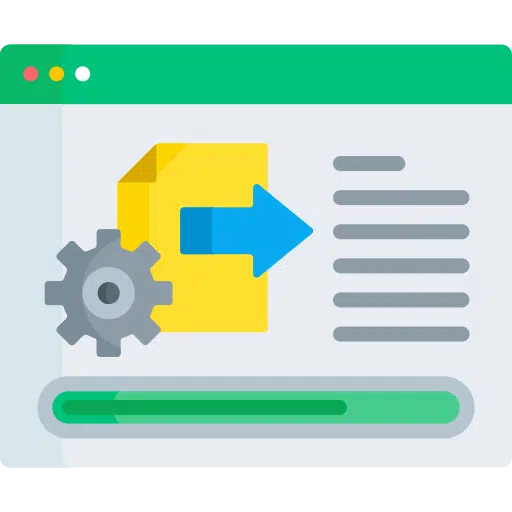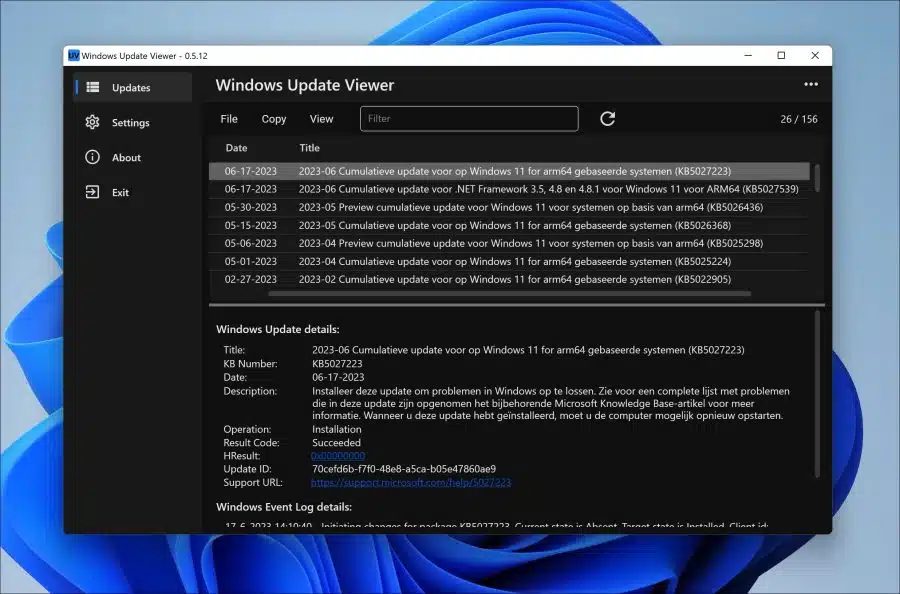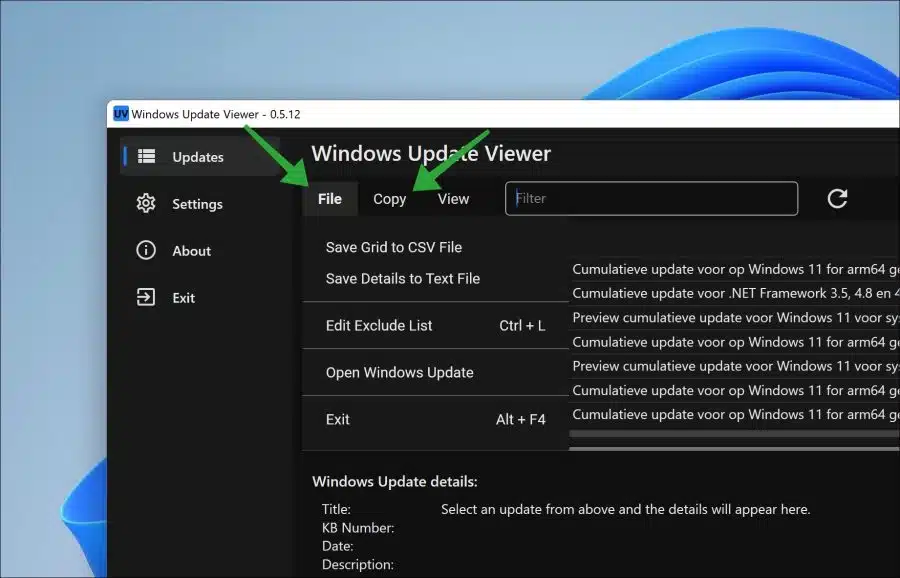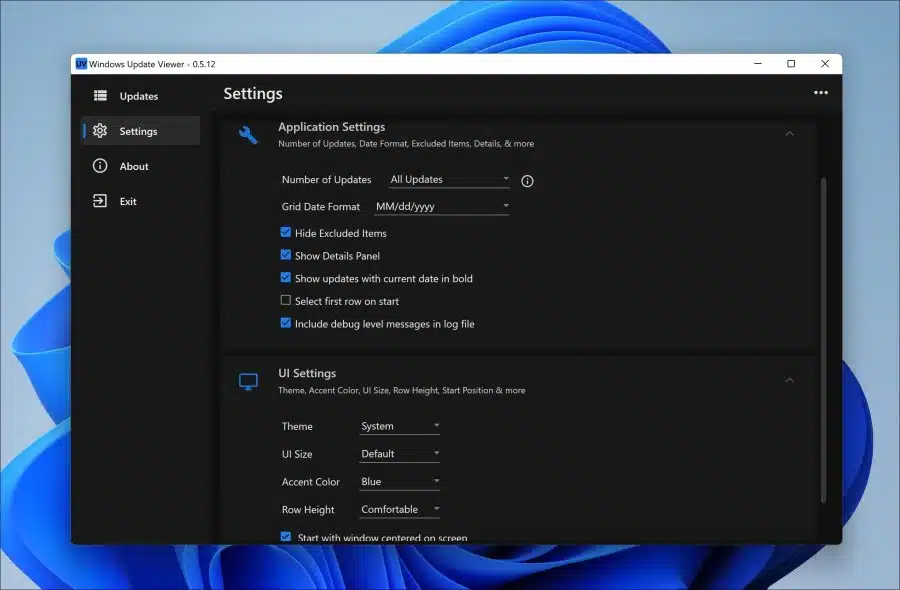Windows 11 或 10 每月都会安装新的更新。其中一些更新适用于 Windows 操作系统,其他更新适用于其他 Microsoft 软件。其中一些更新 解决一些关键问题 在操作系统中,而其他人则添加新功能。
如果你想看看其中哪一个 Windows 更新已安装 在 Windows 11 或 Windows 10 PC 上,您可以使用名为(“Windows Update Viewer”)或简称为 WUView 的开源工具。该工具可以在 Windows 10 和 Windows 11 32 位或 64 位上运行。它提供了计算机上所有已安装更新的简单且可排序的概述。
对于每个更新,它显示 KB 编号、安装更新的日期、更新的标题以及安装过程的结果(成功或失败)。如果您单击更新,您将看到有关该特定更新的更多详细信息。
使用 WUView 查看 Windows 更新安装历史记录
要安装 WUView,您必须首先 安装 Microsoft .NET 运行时 6。如果您尚未这样做,应用程序也会自行指示这一点。之后您可以下载最新版本 通过 Github 下载 Windows 更新查看器.
WUView 对于想要监控和更新 Windows 的系统管理员、IT 专业人员和技术用户特别有用 管理.
WUView 允许您查看有关每个已安装更新的各种详细信息,包括更新名称、描述、安装日期、安装者、操作类型等。它提供了更新的组织视图,允许您根据各种条件对它们进行排序和过滤。
过滤完您想要在概览中查看的确切内容后,您可以将这些详细信息保存到文件或将其复制到剪贴板。这样就可以导出数据了。
您还可以在设置中更改应用程序设置。这允许您查看更新数量并更改日期格式。您可以选择隐藏某些项目并调整概述的颜色(包括字体)。
我希望已经通知您这一点。感谢您的阅读!